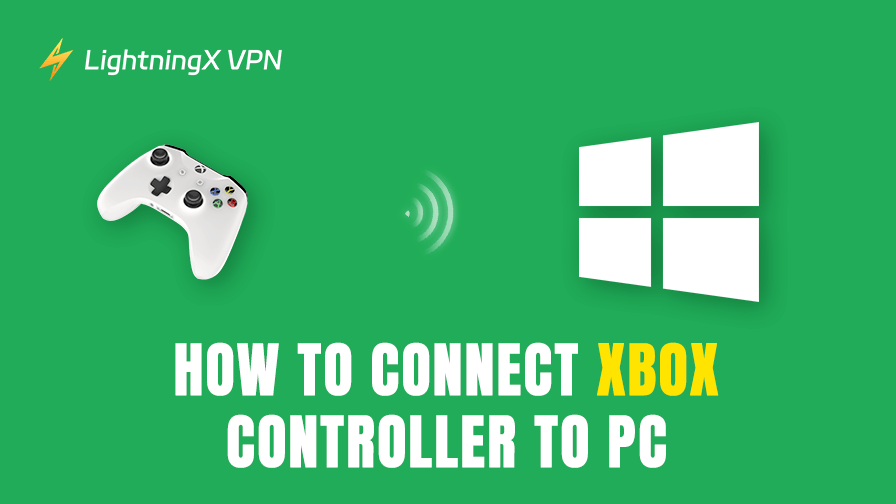Подключить геймпад Xbox к ПК несложно. Это можно сделать как по беспроводной сети, так и с помощью кабеля. После подключения вы сможете наслаждаться обширной библиотекой игр на своем ПК.
Продолжайте читать, чтобы узнать, как подключить геймпад Xbox к ПК, и найти эффективные решения, если подключение не работает.
Сравнение трех методов подключения контроллера Xbox к ПК
Стандарт беспроводной связи Xbox обеспечивает более быстрое и стабильное соединение, чем Bluetooth. Он поддерживает одновременное подключение 8 контроллеров, в то время как Bluetooth поддерживает только 1–2. Однако, если ваш ПК не поддерживает стандарт беспроводной связи Xbox, Bluetooth является бесплатным и простым вариантом.
По сравнению с беспроводным подключением, использование USB-кабеля обеспечивает лучшую производительность в играх и позволяет заряжать контроллер. Однако для некоторых пользователей провод может быть неудобен.
Кроме того, первые два метода ограничены определёнными моделями контроллеров, но метод с USB-C подходит для всех моделей. Однако, если вы используете относительно новый геймпад Xbox, такой как Xbox Series X|S, Xbox One S|X или Xbox Elite Series 2, вы можете подключить его к ПК любым из доступных методов.
Связанные темы: Лучший геймпад для ПК: подробный обзор
Как подключить геймпад Xbox к ПК по беспроводной сети
Если и геймпад Xbox, и ПК поддерживают стандарт беспроводной связи Xbox, они могут подключаться друг к другу по беспроводной сети. Большинство беспроводных контроллеров Xbox поддерживают этот стандарт, за исключением старых моделей Xbox 360 и неофициальных поддельных контроллеров. Это означает, что вы можете подключить геймпад Xbox 360 к ПК только с помощью беспроводного адаптера или USB-кабеля.
Напротив, только несколько ПК поддерживают беспроводную связь Xbox. К ним относятся некоторые модели серии Surface и высокопроизводительные игровые ноутбуки таких брендов, как Lenovo, Asus, HP и Dell.
Если ваш ПК поставляется с интегрированной функцией Xbox Wireless, выполните следующие действия.
- Включите геймпад Xbox, нажав кнопку Xbox.
- Нажмите и удерживайте кнопку Pair на контроллере, пока она не начнет мигать.
- На ПК нажмите Win + I, чтобы открыть «Настройки», и перейдите в раздел Устройства > Bluetooth и другие устройства.
- Выберите «Добавить Bluetooth или другое устройство» > «Все остальное».
- Выберите геймпад Xbox из списка и дождитесь завершения подключения. После этого вы сможете использовать контроллер Xbox для игр в Steam, Epic Games или на других платформах.
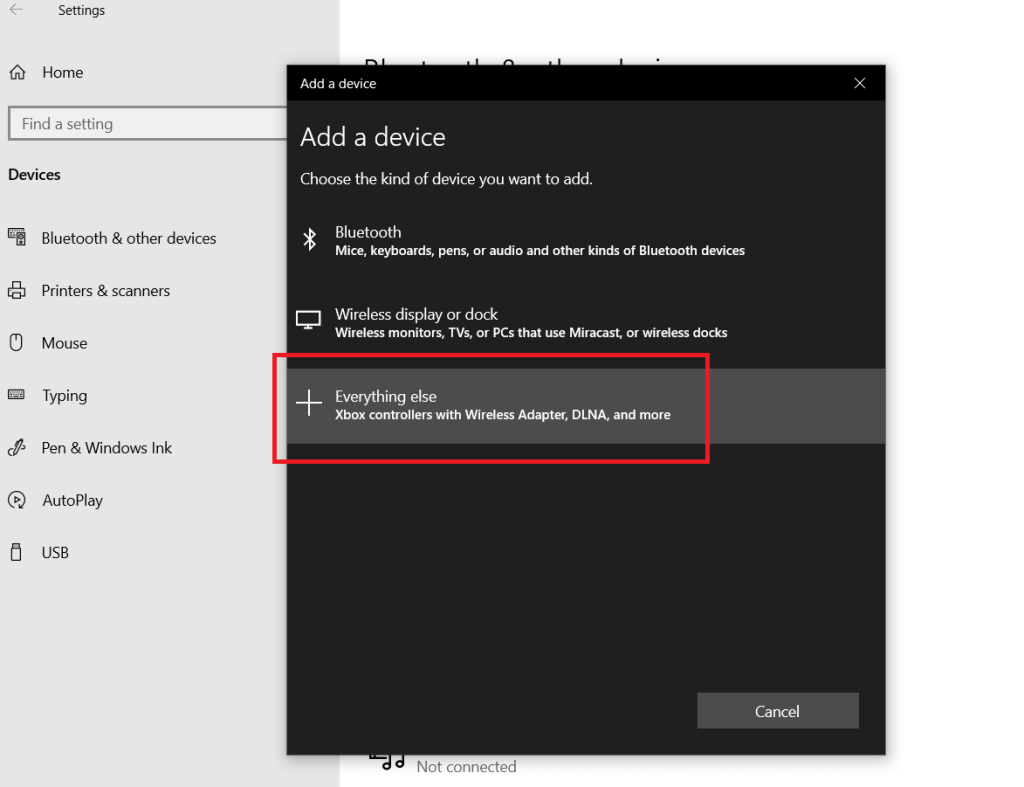
Если ваш ПК не поддерживает Xbox Wireless, используйте адаптер Xbox Wireless для сопряжения контроллера и ПК с Windows 10 или 11. Вот как это сделать.
- Подключите адаптер Xbox Wireless к ПК.
- Включите геймпад Xbox, нажав и удерживая кнопку Xbox, пока она не загорится.
- Нажмите и удерживайте кнопку сопряжения на беспроводном адаптере, пока она не начнет мигать.
- Нажмите и удерживайте кнопку Pair (три открывающие скобки) на контроллере Xbox, пока она не начнет мигать.
- Когда геймпад Xbox и адаптер останутся включенными, соединение будет установлено.
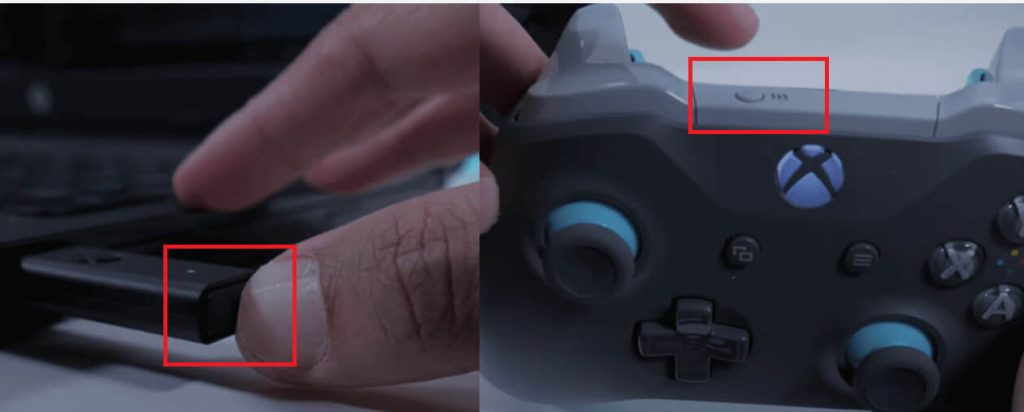
Как подключить геймпад Xbox к ПК через Bluetooth
Подключение контроллера Xbox к ПК через Bluetooth проще и похоже на первый способ, но использует другой стандарт беспроводной связи. Для этого контроллер и ПК должны поддерживать Bluetooth.
Вы можете проверить контроллер, посмотрев на кнопку Xbox: если она встроена в переднюю панель, то контроллер поддерживает Bluetooth; если она находится на отдельной пластиковой панели с бамперами, то нет. Например, оригинальный геймпад Xbox One (выпущенный в 2013 году) не поддерживает Bluetooth, он поддерживает только стандарт Xbox Wireless.
Если оба устройства поддерживают Bluetooth, вот как их подключить.
- На ПК откройте «Настройки», затем «Устройства» > «Bluetooth и другие устройства».
- Включите Bluetooth на ПК и нажмите «Добавить Bluetooth или другое устройство» > «Bluetooth».
- Нажмите и удерживайте кнопку сопряжения на контроллере Xbox, пока она не начнет мигать.
- На ПК выберите контроллер Xbox для подключения.
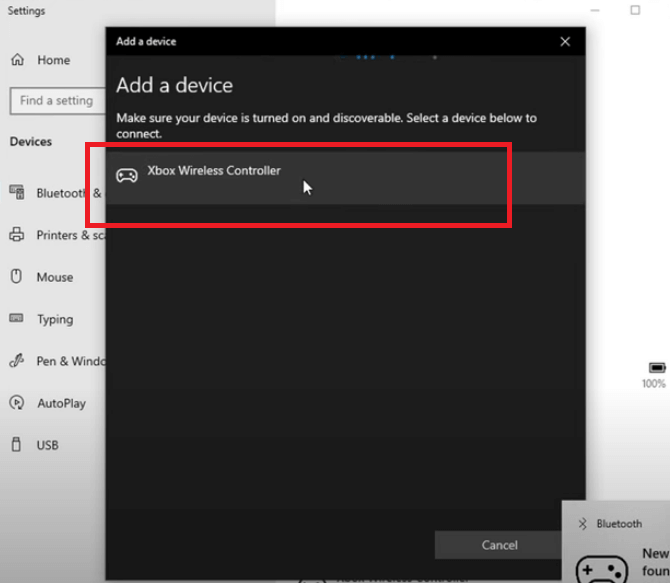
Примечание: после подключения контроллера Xbox к ПК через Bluetooth вы не сможете использовать разъем для наушников на контроллере для прослушивания звука или голосового чата. Для прослушивания звука можно подключить к ПК беспроводные или проводные наушники.
Как подключить геймпад Xbox к ПК через USB
Использование USB-кабеля — это самый простой и надежный способ подключить контроллер Xbox к ПК. Он совместим со всеми современными контроллерами Xbox и работает практически с любым ПК. Обратите внимание, что старые контроллеры Xbox One используют кабель Micro-USB вместо USB-C.
Перед подключением убедитесь, что кабель не поврежден и не изношен, так как это может вызвать проблемы с подключением.
Вот как настроить подключение.
- Подключите один конец USB-кабеля к геймпад Xbox.
- Подключите другой конец к ПК. ПК с Windows 10 и 11 автоматически настроит соединение.
- Если кнопка Xbox остается включенной, сопряжение прошло успешно. Теперь вы можете использовать геймпад для игр на ПК.
Совет: Если библиотека игр Xbox и ПК ограничена в вашем регионе, попробуйте использовать VPN, чтобы разблокировать больше игр с географическим ограничением. LightningX VPN — один из лучших VPN для Xbox и ПК. Он обладает надежной функцией разблокировки, которая поможет вам получить доступ к неограниченному гео-ограниченному контенту из более чем 70 стран. Он обеспечивает сверхбыструю скорость загрузки 800 Мбит/с и минимизирует задержки в играх. VPN позволяет подключать одновременно 3 устройства: компьютеры, телефоны, смарт-телевизоры, Firefox, Edge и Chrome.
Не удается подключить геймпад Xbox к ПК?
Если ваш контроллер Xbox не может соединиться с ПК, это может быть связано с неправильной настройкой, устаревшим драйвером ПК, проблемой с батареей контроллера или другими небольшими сбоями. Вот как это исправить.
1. Перезапустите геймпад Xbox: Простой перезапуск может устранить многие сбои и ошибки, в том числе неподключение контроллера Xbox к ПК.
2. Убедитесь, что в контроллере достаточно заряда батареи: Если геймпад Xbox мигает, но не подключается, это может быть связано с низким зарядом батареи или ее полной разрядкой. Вы можете полностью зарядить геймпад Xbox перед подключением к компьютеру.
3. Включите Xbox Wireless на ПК: по словам пользователей Reddit, их контроллеры Xbox не могут соединяться с беспроводным адаптером. Это происходит потому, что Xbox Wireless отключен на ПК. Чтобы включить его, перейдите в «Настройки» на ПК, выберите «Сеть и Интернет» > «Режим в самолете». Затем найдите Xbox Wireless и включите его.
4. Обновите драйвер Bluetooth на ПК: если контроллер Xbox не подключается к ПК через Bluetooth, это может быть связано с устаревшим драйвером Bluetooth на ПК. Чтобы обновить его, перейдите в «Диспетчер устройств», найдите драйвер Bluetooth и щелкните по нему правой кнопкой мыши. Затем выберите «Обновить драйвер». Наконец, следуйте инструкциям на экране, чтобы завершить обновление.
5. Используйте официальный беспроводной контроллер и адаптер Xbox: Поддельный контроллер и адаптер Xbox могут не поддерживать стандарт беспроводной связи Xbox. Поэтому лучше использовать официальное оборудование.
6. Обновите беспроводной контроллер Xbox: Устаревшая прошивка может привести к ошибкам и сбоям, в том числе к сбоям соединения. Поэтому перед подключением к ПК убедитесь, что контроллер Xbox обновлен.
Как подключить геймпад Xbox к ПК — часто задаваемые вопросы
В: Как подключить геймпад Xbox One к ПК по беспроводной сети?
Вы можете подключить геймпад Xbox к ПК через Bluetooth или стандарт беспроводной связи. Если ваш ПК имеет встроенный Xbox Wireless, просто соедините контроллер напрямую. В противном случае используйте адаптер Xbox Wireless для подключения. Также обратите внимание, что оригинальный геймпад Xbox One не поддерживает Bluetooth.
В: Почему мой ПК не может найти геймпад Xbox по Bluetooth?
Если ваш ПК не может распознать геймпад Xbox по Bluetooth, это может быть связано с тем, что контроллер не поддерживает Bluetooth, драйвер Bluetooth на ПК устарел или батарея контроллера разряжена.
В: Можно ли подключить любой контроллер Xbox к ПК?
Да. Все контроллеры Xbox можно подключить к ПК, включая Xbox Series X|S, Xbox One, Xbox 360 и т. д. Однако способы подключения различаются в зависимости от модели контроллера и ПК.
В: Как определить, есть ли на моем ПК Bluetooth?
На ПК нажмите Win + X и выберите «Диспетчер устройств». Затем проверьте, есть ли в списке драйверов опция Bluetooth.
В: Можно ли использовать контроллер Xbox на ПК без Bluetooth?
Да, вы можете подключить геймпад Xbox к ПК с помощью USB-кабеля. Кроме того, вы можете подключиться по беспроводной сети с помощью проприетарного протокола Xbox Wireless, но для этого и ПК, и контроллер должны поддерживать этот протокол. Если ваш ПК не поддерживает этот протокол, вам понадобится адаптер Xbox Wireless.